Seu WSL pode estar corrompido, então reinstale-o para resolver este erro
- Às vezes, o Windows Update pode falhar devido a aplicativos conflitantes que causam problemas de compatibilidade.
- A solução é reinstalar o aplicativo problemático ou baixar a atualização manualmente.
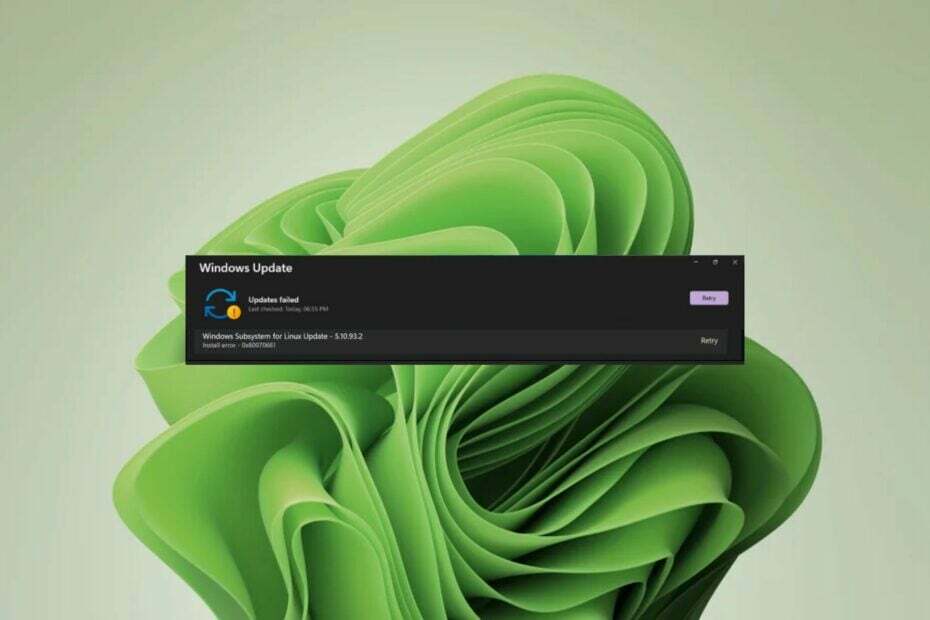
Você sabia que, além de atualizar o Windows por meio da ferramenta de atualização integrada, você também pode fazer isso por meio da linha de comando? É uma solução comum quando um falha, mas o que você faz quando ambos falham?
Esta é a dor de cabeça mais recente para os usuários do Windows enquanto tentam atualizar o subsistema do Windows para Linux. Você receberá o erro 0x80070661 via Windows Update e uma mensagem de erro que diz 0x80070661, este tipo de processador não suporta este pacote de instalação por meio da linha de comando.
O software WSL é uma atualização crítica, principalmente para quem gosta de testar outros sistemas operacionais no Windows, então aqui está um detalhamento de como resolver esse erro.
O que é o erro 0x80070661 este tipo de processador não suporta este pacote de instalação?
O erro 0x80070661 está relacionado ao Subsistema do Windows para Linux aplicativo, que permite executar outros sistemas operacionais no Windows sem a necessidade de uma máquina virtual. Embora você possa baixá-lo da Microsoft Store, ele precisa de outros componentes para ser executado.
Por exemplo, depois de baixá-lo da Microsoft Store, você precisará executar o Windows Update para instalar as correções e atualizações necessárias. Resumindo, os dois andam de mãos dadas, então você pode receber o erro 0x80070661.
Agora, para o este pacote de instalação não é suportado por este tipo de processador mensagem. Isso indica que o sistema WSL e seu processador são incompatíveis. O programa pode estar funcionando bem, mas, de repente, não é mais suportado.
Isso não deve ser motivo de alarme. À medida que certos programas são atualizados, eles se tornam incompatíveis com softwares mais antigos.
Por exemplo, seu WSL pode ter sido atualizado para uma versão mais recente, mas se o Windows estiver desatualizado, pode haver uma falha de comunicação entre os dois softwares.
Como posso corrigir o erro 0x80070661?
Algumas verificações preliminares a serem executadas antes de qualquer solução de problemas técnicos incluem:
- Verifique se o seu PC atende ao mínimo requisitos do sistema para executar o WSL.
- Certifique-se de ter a versão correta para WSL. O Windows 11 oferece suporte à versão x64, portanto, verifique se você não está executando nenhuma outra.
- Verifique se há atualizações do Windows no modo de segurança.
- Verifique se você está executando a versão mais recente do WSL na Microsoft Store.
1. Execute a solução de problemas do Windows Update
- Acerte o janelas tecla e clique em Configurações.

- Clique em Sistema, então selecione solucionar problemas.

- Selecione Outros solucionadores de problemas.

- Encontre o atualização do Windows opção e clique no botão Correr botão.

2. Execute a solução de problemas de instalação e desinstalação do programa
- Baixe o solucionador de problemas de instalação e desinstalação do programa e instale-o.
- Abra-o e clique em Próximo.

- Você será perguntado se tem algum problema ao instalar ou desinstalar um programa. Selecione uma opção.
- Em seguida, você será solicitado a selecionar o programa que não está instalando. Escolha o programa problemático da lista.

- A solução de problemas começará a procurar problemas.

- Depois de concluído, você será presenteado com duas opções. Escolha qualquer um deles e aguarde o solucionador de problemas recomendar correções.

3. Redefinir componentes de atualização do Windows
- Acerte o janelas chave, digite cmd na caixa de pesquisa e clique em Executar como administrador.

- Digite os seguintes comandos e aperte Digitar depois de cada um:
net stop bitsnet stop wuauservnet stop appidsvcnet stop cryptsvcDel "%ALLUSERSPROFILE%\Application Data\Microsoft\Network\Downloader\*.*"rmdir %systemroot%\SoftwareDistribution /S /Qrmdir %systemroot%\system32\catroot2 /S /Qregsvr32.exe /s atl.dllregsvr32.exe /s urlmon.dllregsvr32.exe /s mshtml.dllnetsh winsock resetnetsh winsock reset proxynet start bitsnet start wuauservnet start appidsvcnet start cryptsv
- 8 maneiras de corrigir o DHCP não ativado para Wi-Fi
- 7 maneiras rápidas de corrigir o congelamento da câmera no Windows 11
- O Windows 11 congela ao imprimir: 7 maneiras rápidas de corrigi-lo
- O log de eventos do Windows continua parando? Aqui está o que fazer
4. Reinstale o WSL
- Acerte o janelas tecla e clique em Configurações.

- Clique em aplicativos então selecione Aplicativos e recursos.

- Dentro da caixa de pesquisa digite ubuntu em seguida, clique nas três reticências e escolha Desinstalar.

- Agora digite Linux e clique nas três reticências ao lado Subsistema do Windows para Linux WSLg Preview seguido pela Desinstalar.
- Repita o passo para Atualização do subsistema do Windows para Linux.
- Agora volte e acesse Recursos opcionais dentro de aplicativos seção.

- Clique em Mais Janelas características sob o Configurações relacionadas seção.

- Agora, desmarque a Plataforma de máquina virtual assim como Subsistema do Windows para Linux. É isso! Reinicie o computador para aplicar as alterações feitas.

- Instale o WSL da Microsoft Store novamente e veja se o problema persiste.
Você também pode baixar a atualização manualmente do Catálogo de atualização da Microsoft. Alguns usuários reportados uma história de sucesso depois de seguir esse caminho, portanto, se todas as etapas acima falharem, isso pode ser para você.
Aconselhamos também que adquira um dos Ferramentas de reparo do Windows Update, que pode corrigir erros como 0x80070661 um pouco mais rápido.
Isso nos leva ao final deste guia, mas compartilhe conosco quaisquer observações que você possa ter feito sobre esse erro na seção de comentários abaixo.


